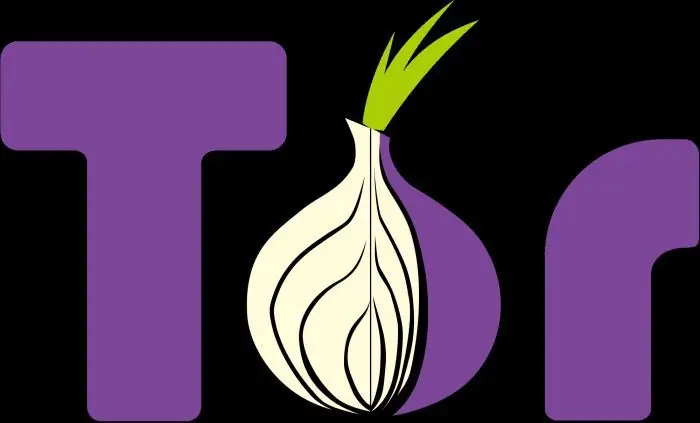Жаңа ақпараттық технологиялардың енгізілуімен құрылғыларды басқарудың мүмкіндіктері көбірек. Олардың бірі телефонды компьютерден қашықтан басқару және керісінше. Бұл мүмкіндік жаңа емес, бірақ соңғы жылдары ол өзекті бола бастады. Қашықтан басқару пульті арқылы қолыңызда компьютер болғанда телефонда әрекеттерді орындауға болады немесе керісінше. Бұл өте пайдалы, өйткені сізде әрқашан қажет құрылғы болмайды. Бұл мақалада iPhone телефонын компьютерден басқару жолдары қарастырылады.
Iphone микробағдарламасы
Өкінішке орай, қазіргі уақытта Apple пайдаланушыларға компьютерге қосылуға арналған түпнұсқа бағдарламаны бермеген. Сондықтан телефонды қайта жарқылдату керек, басқаша айтқанда, түбірлік құқықтарды (Android жүйесіндегідей) орнату керек. Бірден айта кететін жайт, мұндай әрекеттер iPhone кепілдігінен, егер бар болса, дереу жойылады, сондықтан әрекеттер сіздің қауіп-қатеріңізге және тәуекеліңізге байланысты орындалады.
Телефонды жыпылықтау үшін Cydia Impactor қолданбасын жүктеп алып, одан кейін бөлімдегі барлық нұсқауларды орындау керек.сәтті орнатуға арналған қолданба. Оны тіпті iPhone-ды компьютерден басқаруға арналған бағдарлама деп санауға болады. Өйткені бұл қолданбасыз құрылғылар арасында байланысты қамтамасыз ету мүмкін болмайды.

iCloud көмегімен компьютер арқылы iPhone телефонын басқару үшін құрылғының сақтық көшірмесін жасау керек. Барлық операциялар тұрақсыз, сондықтан қауіпсіздік үшін iPhone көшірмесі жасалған. Ол үшін телефон параметрлеріне өтіп, iCloud-ты таңдау керек. «Сақтық көшірме жасау» түймесін тауып, оны басыңыз. Бұл әрекет Wi-Fi байланысын қажет етеді.
Телефонға қашықтан кіру мүмкіндігін қамтамасыз ету
IPhone құрылғысын компьютерден басқару үшін телефонда iOS 6 немесе одан жоғары микробағдарлама нұсқасы қажет. Сондай-ақ Google Chrome браузерінде VNC Viewer кеңейтімін орнату қажет. Бұл келесідей орындалады:
- Браузерде жоғарғы оң жақ бұрышта 3 нүкте бар, оны басу арқылы «Параметрлер» тармағын табу керек.
- Параметрлердің төменгі жағындағы «Қосымша» түймесін басыңыз
- Сонымен қатар тізімнің соңында "Арнайы мүмкіндіктерді қосу" тармағы бар. Осы түймені басу Chrome Web Store дүкенін ашады.
- Іздеуде VNC Viewer атын енгізіп, "Кеңейтімдер" ұяшығына белгі қою керек.
- Одан кейін нұсқауларды орындай отырып кеңейтімді орнату керек.
Енді iPhone-ға Cydia-дан Veency қолданбасын жүктеп алу керек.

Телефондағы құрылғыларды дайындағаннан кейін Wi-Fi желісіне өтіп, iPhone телефонының IP мекенжайын есте сақтаңыз. ҮшінОл үшін Wi-Fi желісіне қосылып, құрылғы мекенжайы жазылатын қосымша желі ақпаратын көру керек. Оны компьютер браузерінде кеңейтімді ашқан кезде Мекенжай өрісіне енгізу керек (іздеу жолағының жанындағы жоғарғы оң жақ бұрышта). Енді сіз компьютердегі және iPhone-дағы әрекеттерді растауыңыз керек. Орындалған әрекеттерден кейін компьютер мониторында телефон дисплейі бар терезе пайда болады, оны басқаруға болады.
Айфонды компьютер арқылы басқару құрылғының камерасын бақылауға да мүмкіндік береді. Мұны істеу үшін компьютерде телефондағы камераны таңдау керек. Барлық түсірілімдер енді компьютер экранына жіберіледі, бірақ бұл мүмкіндік екі құрылғының жылдам синхрондалуына мүмкіндік беру үшін жоғары интернет жылдамдығын қажет етеді.
Компьютерді телефонды басқаруға дайындау
Айфонды компьютерден басқару қарастырылады. Енді кері процесті, яғни компьютерді телефон арқылы басқаруды қарастырайық.
Алдымен компьютерді операцияларға дайындау керек. Атап айтқанда: қашықтан қол жеткізу функциясын қосыңыз және құпия сөзді орнатыңыз.
Компьютерде қашықтан басқару құралын қамтамасыз ету үшін басқару тақтасына өтіп, «Жүйе» түймесін табу керек. Сол жақта «Жүйені қорғау» тармағы бар, онда сіз «Қашықтан қол жеткізу» қойындысын таңдап, «Қосымша» түймесін басуыңыз керек. Терезе ашылады, онда «Осы компьютерді қашықтан басқаруға рұқсат ету» жолында құсбелгі бар екеніне көз жеткізу керек. Компьютер енді қашықтан басқаруға дайын.

Сонымен біргекомпьютерде жұмыс істеп жатқан тіркелгіге құпия сөзді қойыңыз. Мұны істеу үшін басқару тақтасында «Пайдаланушы тіркелгілері» тармағын тауып, басу керек. Ашылған терезеде «Басқа тіркелгіні басқару» түймесін басып, тіркелгіңізді екі рет басып, «Құпия сөзді жасау» тармағын таңдаңыз. Енді сізге ыңғайлы құпия сөзді енгізу керек, ол ұмытып қалмас үшін қағазға жақсы жазылады.
Келесі қадам - компьютер атауын анықтау. Басқару тақтасына өтіп, «Жүйе» тармағын таңдау керек. Төменгі жағында ДК атауы бар жол болады.

Телефонды компьютерді басқаруға дайындау
Енді iPhone-ды компьютермен жұмыс істеуге дайындау керек. Алдымен AppStore дүкенінен Microsoft корпорациясынан «Қашықтағы жұмыс үстелі» қолданбасын жүктеп алу керек. Орнатылған бағдарламада жоғарғы оң жақ бұрышта плюс түріндегі түйме бар, оны басып, «Жұмыс үстелін» таңдау керек. Тиісті өріске жоғарыда анықталған ДК атауын енгізу керек. «Сақтау» түймесін басыңыз. Енді пайдаланушы аты мен құпия сөзді енгізу арқылы осы қолданбадағы тіркелгіңізге кіруіңіз керек.
Таратуды және компьютерді басқаруды бастауға мүмкіндік беретін түймені басып, сол бағдарлама берген құпия сөзді енгізу ғана қалады. Енді пайдаланушының компьютерді iPhone-дан басқару мүмкіндігі бар.
Қорытынды
Жоғарыдағы манипуляциялардың көмегімен компьютер мен iPhone телефонын жылдам синхрондауға және бір-бірін басқаруға болады. Бұл мақалада iPhone-ды компьютерден басқарудың ең оңтайлы әдістері сипатталған.және керісінше. Басқаларының бәрі жылдамырақ және маңызды емес.